Einen benutzerdefinierten Azure Logic Apps (SOAP)-Connector erstellen (Vorschauversion)
[Dieses Thema ist Teil der Dokumentation zur Vorabversion und kann geändert werden.]
Um SOAP-Dienste in Ihre Azure Logic Apps-Workflows zu integrieren, können Sie mithilfe von Web Services Description Language (WSDL) einen benutzerdefinierten SOAP-Connector (Simple Object Access Protocol) erstellen und registrieren, der Ihren SOAP-Dienst beschreibt. Die SOAP-Konnektoren funktionieren wie vorgefertigte Konnektoren, sodass Sie sie auf die gleiche Weise wie andere Konnektoren in Ihren Logik-Apps verwenden können. Derzeit unterstützen benutzerdefinierte SOAP-Konnektoren keine Einweg-Operationen.
Wichtig
- Dies ist eine Vorschaufunktion.
- Die Vorschaufunktionen sind nicht für die Produktion vorgesehen und weisen möglicherweise eine eingeschränkte Funktionalität auf. Diese Funktionen stehen vor der offiziellen Version zur Verfügung, damit Kunden früher Zugriff darauf erhalten und Feedback geben können.
Anforderungen
Um Ihren SOAP-Connector zu registrieren, benötigen Sie Folgendes:
Ein Azure-Abonnement. Wenn Sie noch kein Abonnement haben, können Sie mit einem kostenlosen Azure-Konto beginnen. Alternativ können Sie sich für ein Abonnement für die nutzungsbasierte Bezahlung anmelden.
Eines der Folgenden:
- Eine URL zu einer WSDL-Datei, die Ihren SOAP-Service und die APIs definiert.
- Eine WSDL-Datei, die Ihren SOAP-Dienst und die APIs definiert.
Für dieses Verfahren können Sie unser Beispiel verwenden, Bestellungs-SOAP-Dienst (
http://fazioapisoap.azurewebsites.net/FazioService.svc?singleWsdl).(Optional) Ein Bild zur Verwendung als Symbol für Ihren benutzerdefinierten Konnektor.
1. Erstellen Sie Ihren Konnektor
Wählen Sie im Azure-Portal im Hauptmenü von Azure Neu aus.
Geben Sie in das Suchfeld Logic Apps-Connector ein und wählen Sie die Eingabetaste aus.
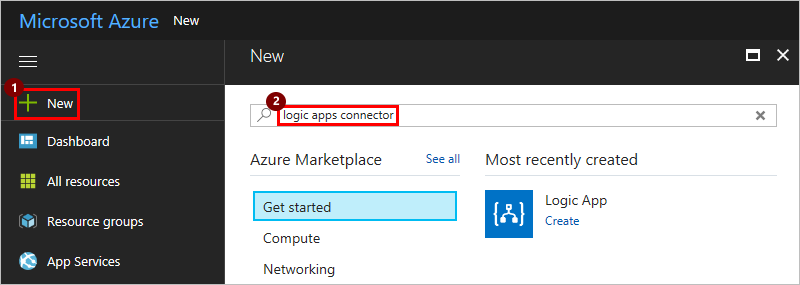
Wählen Sie in der Ergebnisse-Liste Logic Apps-Connector > Erstellen aus.
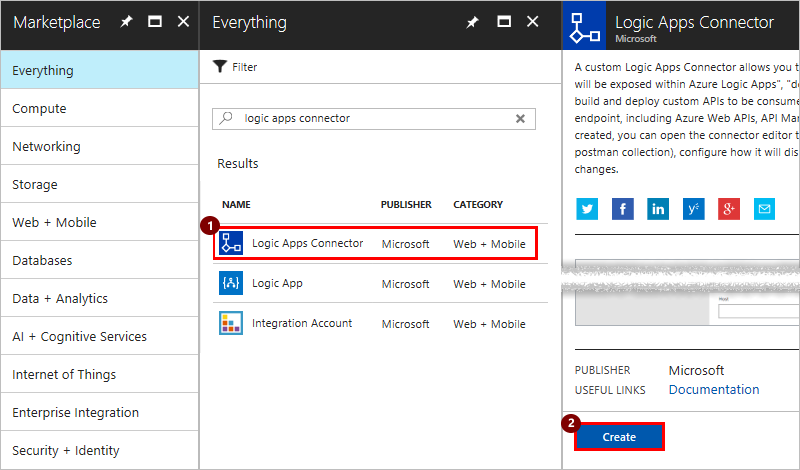
Geben Sie die Details zur Registrierung Ihres Connectors ein, wie in der Tabelle beschrieben. Wenn Sie fertig sind, aktivieren Sie das Kontrollkästchen An Dashboard anheften und wählen Sie dann Erstellen aus.
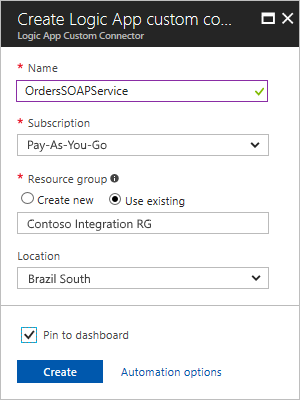
Eigenschaften Vorgeschlagener Wert Beschreibung Name des Dataflows soap-connector-name Geben Sie einen Namen für Ihren Connector ein. Abonnement Azure-subscription-name Wählen Sie Ihr Azure Abonnement. Ressourcengruppe Azure-resource-group-name Erstellen oder wählen Sie eine Azure-Gruppe, um Ihre Azure-Ressourcen zu organisieren. Ort deployment-region Wählen Sie dieselbe Azure-Region wie Ihre Logic App.
Nachdem Azure Ihren Konnektor bereitgestellt hat, sollte das Logic Apps-Konnektormenü geöffnet werden. Wenn dies nicht der Fall ist, wählen Sie Ihren SOAP-Connector aus dem Azure-Dashboard aus.
2. Definieren Sie Ihren Konnektor
Geben Sie die WSDL-Datei oder URL zum Erstellen Ihres Connectors, die von Ihrem Connector verwendete Authentifizierung sowie die Aktionen und Trigger an, die Ihr SOAP-Connector bietet.
2a. Geben Sie die WSDL-Datei oder URL für Ihren Konnektor an
Falls noch nicht ausgewählt, wählen Sie im Menü Ihres Connectors Logic Apps-Connector aus.
Wählen Sie in der Symbolleiste Bearbeiten aus.
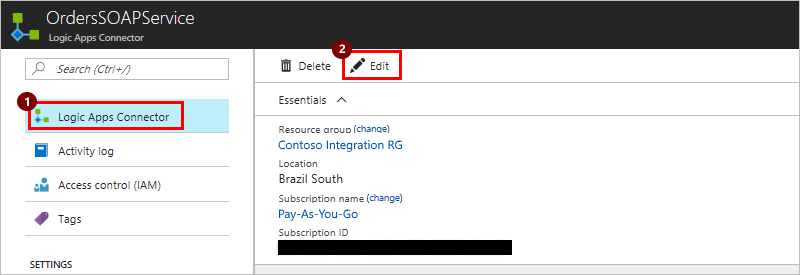
Wählen Sie Allgemein aus, um die Details in diesen Tabellen zum Erstellen, Sichern und Definieren der Aktionen und Trigger für Ihren SOAP-Connector bereitzustellen.
Für Benutzerdefinierte Connectors wählen Sie SOAP für Ihren API-Endpunkt aus, um die WSDL-Datei bereitzustellen, die Ihre API beschreibt.
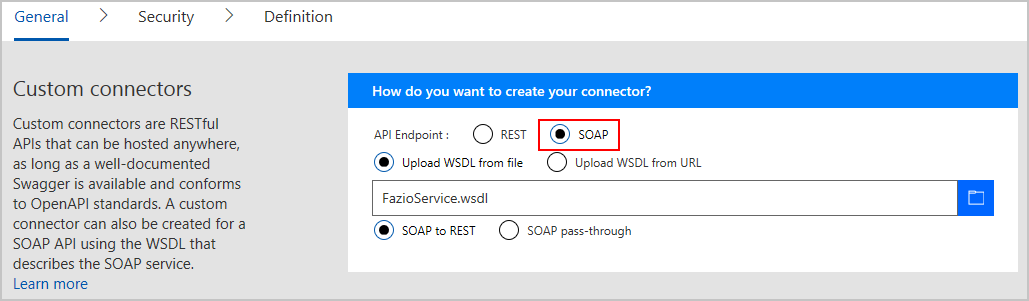
Option Format Beschreibung WSDL von Datei hochladen WSDL-Datei Suchen Sie nach dem Speicherort für Ihre WSDL-Datei und wählen Sie diese Datei aus. WSDL von URL hochladen http://path-to-wsdl-file Geben Sie die URL für die WSDL-Datei Ihres Dienstes ein. SOAP zu REST Nicht zutreffend Wandeln Sie die APIs im SOAP-Dienst in REST-APIs um. Für Allgemeine Informationen laden Sie ein Symbol für Ihren Konnektor hoch.
Normalerweise werden die Felder Beschreibung, Host und Basis-URL automatisch aus Ihrer WSDL-Datei ausgefüllt. Wenn dies nicht der Fall ist, fügen Sie diese Informationen wie in der Tabelle beschrieben hinzu und wählen Sie dann Weiter aus.
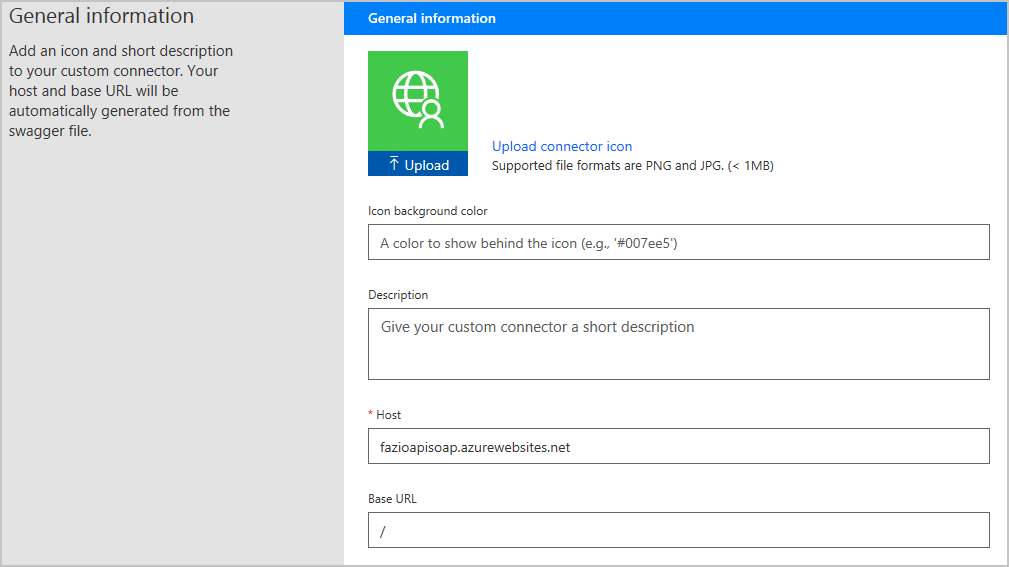
Option oder Einstellung Format Beschreibung Symbol Hochladen png-or-jpg-file-under-1-MB Ein Symbol, das Ihren Konnektor darstellt Farbe: Vorzugsweise ein weißes Logo vor einem farbigen Hintergrund.
Abmessungen: Ein Logo mit etwa 160 × 160 Pixeln in einem Quadrat mit 230 × 230 Pixeln
Symbolhintergrundfarbe icon-brand-color-hexadecimal-code Die Farbe hinter Ihrem Symbol, die mit der Hintergrundfarbe in Ihrer Symboldatei übereinstimmt. Format: Hexadezimal. Zum Beispiel stellt #007ee5 die Farbe Blau dar.
Beschreibung connector-description Geben Sie eine kurze Beschreibung für Ihren Connector ein. Host connector-host Geben Sie die Host-Domäne für Ihren SOAP-Dienst ein. Basis-URL connector-base-URL Geben Sie die Basis-URL für Ihren SOAP-Service ein.
2b. Beschreiben Sie die Authentifizierung, die Ihr Konnektor verwendet
Wählen Sie Sicherheit aus, und überprüfen oder beschreiben Sie dann die Authentifizierung, die Ihr Connector verwendet. Die Authentifizierung stellt sicher, dass die Identitäten Ihrer Benutzer zwischen Ihrem Dienst und den Kunden angemessen ausgetauscht werden.
Standardmäßig ist der Authentifizierungstyp Ihres Konnektors auf Keine Authentifizierung eingestellt.
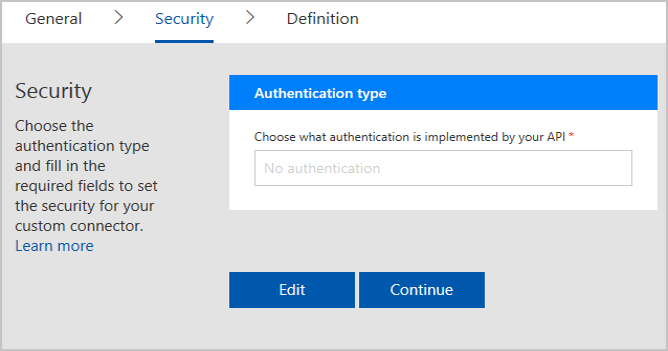
Wählen Sie Bearbeiten, um den Authentifizierungstyp zu ändern. Sie können Standardauthentifizierung wählen. Um andere Parameterbezeichnungen als Standardwerte zu verwenden, aktualisieren Sie sie unter Parameterbezeichnung.
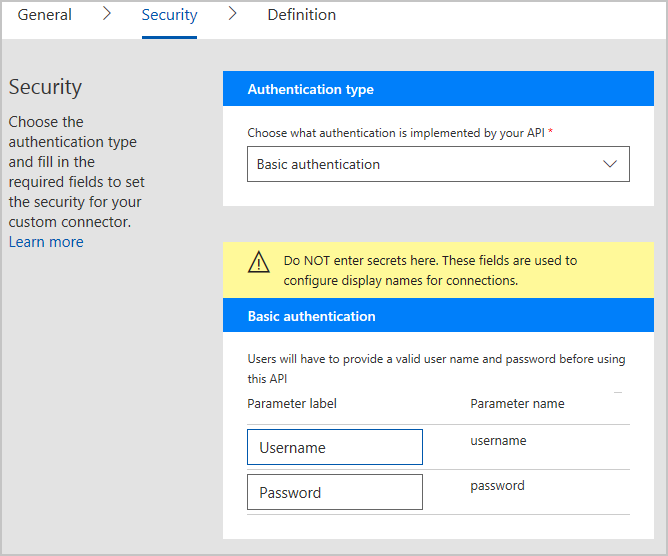
Um Ihren Connector nach Eingabe der Sicherheitsinformationen zu speichern, wählen Sie oben auf der Seite Konnektor aktualisieren und dann Fortsetzen aus.
2c. Überprüfen, aktualisieren oder definieren Sie Aktionen und Trigger für Ihren Konnektor
Wählen Sie Definition aus und überprüfen, bearbeiten oder definieren Sie dann neue Aktionen und Trigger, die Benutzer zu ihren Workflows hinzufügen können.
Aktionen und Auslöser basieren auf den in Ihrer WSDL-Datei definierten Operationen, die automatisch die Seite Definition ausfüllen und die Anfrage- und Antwortwerte enthalten. Wenn die erforderlichen Vorgänge hier bereits angezeigt werden, können Sie zum nächsten Schritt im Registrierungsprozess gehen, ohne Änderungen auf dieser Seite vorzunehmen.
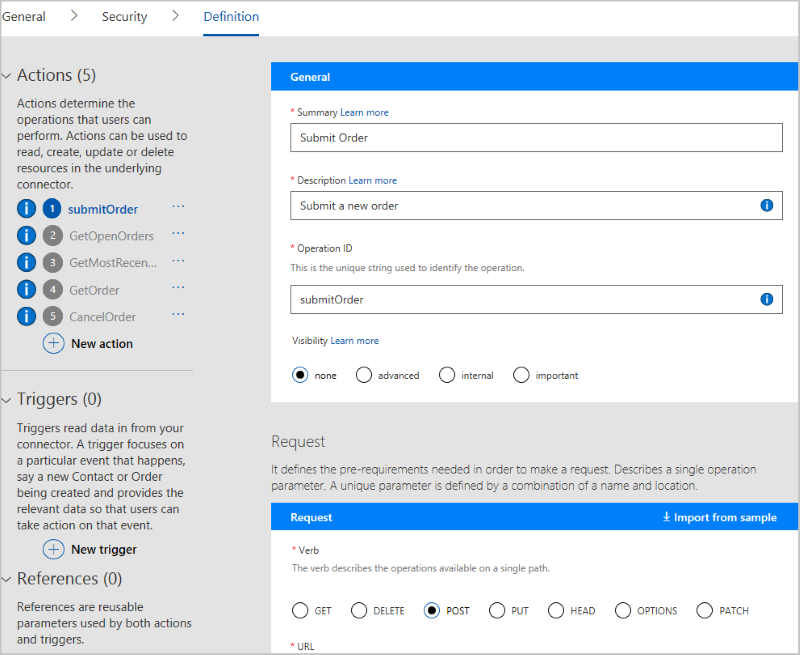
(Optional) Wenn Sie vorhandene Aktionen und Trigger bearbeiten oder neue hinzufügen möchten, gehen Sie zu einem Beispiel für das Bearbeiten einer API-Definition.
3. Beenden Sie die Erstellung Ihres Konnektors
Wenn Sie bereit sind, wählen Sie Konnektor aktualisieren aus, um Ihren Konnektor bereitzustellen.
Herzlichen Glückwunsch! Wenn Sie nun eine Logic App erstellen, können Sie Ihren Connector im Logic Apps Designer finden und diesen Connector zu Ihrer Logic App hinzufügen.
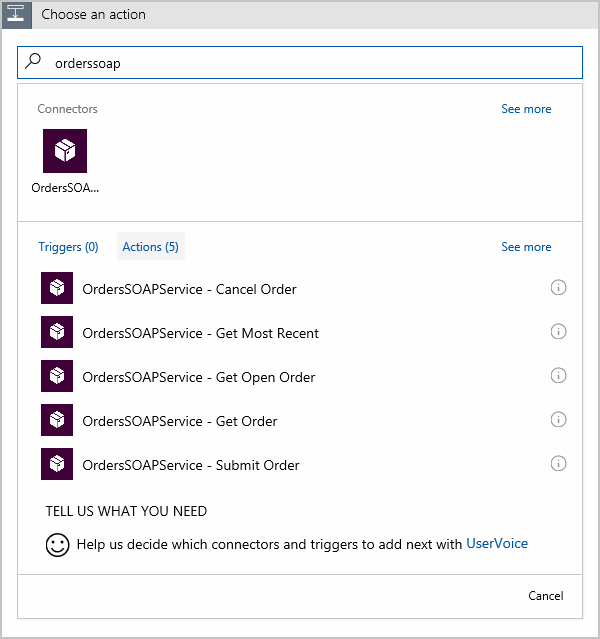
Teilen Sie Ihren Konnektor mit anderen Benutzern von Logic Apps
Registrierte, aber nicht zertifizierte benutzerdefinierte Connectors funktionieren mit einer Ausnahme wie vorgefertigte Connectors. Sie stehen nur dem Autor und den Benutzenden des Konnektors zur Verfügung, die dasselbe Microsoft Entra ID-Mandanten- und Azure-Abonnement für Logic Apps in der Region haben, in der diese Apps bereitgestellt werden. Obwohl die gemeinsame Nutzung optional ist, gibt es möglicherweise Szenarien, in denen Sie Ihre Konnektoren für andere Benutzer freigeben möchten.
Wichtig
Wenn Sie einen Konnektor teilen, könnten andere anfangen, von diesem Konnektor abhängig zu werden. Wenn Sie Ihren Konnektor löschen, werden alle Verbindungen zu diesem Konnektor gelöscht.
Um Ihren Connector für externe Benutzer außerhalb dieser Grenzen freizugeben, beispielsweise für alle Logic Apps-Benutzer, zertifizieren Sie Ihren Connector. Weiter Informationen erhalten Sie unter Ihren Connector zertifizieren.
Häufig gestellte Fragen
F: Ist der SOAP-Connector allgemein verfügbar?
A: Der SOAP-Connector befindet sich in der Vorschauphase und ist noch kein allgemein verfügbarer Dienst.
F: Gibt es Einschränkungen oder bekannte Probleme für einen SOAP-Connector?
A: Ja. Weitere Informationen finden Sie unter SOAP-Connector Einschränkungen und bekannte Probleme.
F: Gibt es Einschränkungen für benutzerdefinierte Konnektoren?
A: Ja. Weiter Informationen erhalten Sie unter Einschränkungen für benutzerdefinierte Konnektoren.
Support erhalten
Wenn Sie Unterstützung bei der Entwicklung und dem Onboarding benötigen oder Funktionen anfordern möchten, die im Registrierungsassistenten nicht verfügbar sind, wenden Sie sich an condevhelp@microsoft.com. Microsoft überwacht dieses Konto auf Fragen und Probleme von Entwicklern und leitet sie an das entsprechende Team weiter.
Um Fragen zu stellen oder zu beantworten oder um zu sehen, was andere Logic Apps-Benutzer tun, gehen Sie zu Azure Logic Apps-Forum.
Um zur Verbesserung von Logic Apps beizutragen, stimmen Sie über Ideen ab oder reichen Sie sie ein unter Logic Apps-Benutzer-Feedback-Website.
Verwandte Informationen
Ihren Connector zertifizieren
FAQ zum kundenspezifischen Konnektor für Azure Logic Apps, Power Automate und Power Apps
Feedback senden
Wir freuen uns sehr über Feedback zu Problemen mit unserer Connector-Plattform oder neuen Feature-Ideen. Wenn Sie Feedback geben möchten, gehen Sie zu Probleme melden oder Hilfe zu Connectors und wählen Sie einen Feedbacktyp aus.